Perder videos preciosos en su iPhone o iPad debido a la eliminación accidental, un bloqueo de dispositivo o una actualización fallida puede ser frustrante. Si bien puede volver a descargar fácilmente videos comprados en la tienda iTunes, recuperar videos personales grabados con la cámara de su iPhone puede ser más desafiante, especialmente si no tiene una copia de seguridad.
Entonces, ¿puedes recuperar videos eliminados de tu iPhone? Sí, en muchos casos, todavía tienes una oportunidad. En esta guía, lo guiaremos a través de formas simples y seguras de recuperar videos eliminados de iPhone/iPad, ya sea que tenga una copia de seguridad o no.
Parte 1: Factores que afectan la recuperación de video del iPhone
¿Puedes recuperar videos eliminados en iPhone? Antes de iniciar el proceso de recuperación de videos eliminados o perdidos en su iPhone, es esencial comprender las complejidades de cómo estos archivos son almacenados y manejados por el sistema iOS. El método a través del cual iOS administra las deleciones de archivos influye significativamente en la elección de una solución de recuperación adecuada.
Cuando se elimina un video de su iPhone, no se sufre la eliminación física del dispositivo. En su lugar, la eliminación separa el enlace lógico que conecta el video con el sistema operativo y otras aplicaciones. Las opciones de recuperación implican restaurar desde una copia de seguridad o utilizar un software de recuperación especializado. Comprender la recuperación de video del iPhone depende de dos factores fundamentales considerando este marco.
- Tiempo desde la eliminación: Los videos eliminados persisten en el álbum recientemente eliminado de iPhone durante 30 días. Dentro de este período, recuperar un video es sencillo restaurándolo del álbum. Una vez que transcurren los 30 días, el segundo factor entra en juego.
- Uso de iPhone: Más allá de los 30 días iniciales, el uso frecuente del dispositivo puede conducir a la eliminación permanente a medida que otros videos se sobrescriben por otros archivos. En casos de actividad telefónica mínima durante un período prolongado, varias herramientas de recuperación de video pueden ayudar en la recuperación.
Leer también:
Parte 2: Encuentre videos eliminados en iPhone del álbum recientemente eliminado
En el iPhone, cualquier video eliminado accidentalmente en iPhone Find Refuge en la carpeta «recientemente eliminada» dentro del álbum de la aplicación de fotos. Sin embargo, este santuario es temporal, y dura solo 30 días antes de la eliminación permanente.
Una vez que concluye este período de gracia, cada imagen y video están estampados con la cuenta regresiva a su inminente eliminación permanente. Para recuperar un video de la carpeta recientemente eliminada, siga estos pasos:
- Inicie la aplicación Fotos en su iPhone y navegue hasta la parte inferior donde se encuentra «Álbums».
- Localice la carpeta «recientemente eliminada» dentro del álbum, mostrando las fotos y videos eliminados más recientemente junto con los días restantes antes de la eliminación permanente.
- Toque «Seleccionar» en la esquina superior derecha.
- Para una recuperación selectiva, marque los videos que desea recuperar y tocar «recuperarse» en la parte inferior. Alternativamente, opte por «recuperar todo» para una restauración integral de todos los videos eliminados con un solo clic. (¿Cómo recuperar fotos eliminadas de recientemente eliminadas?)
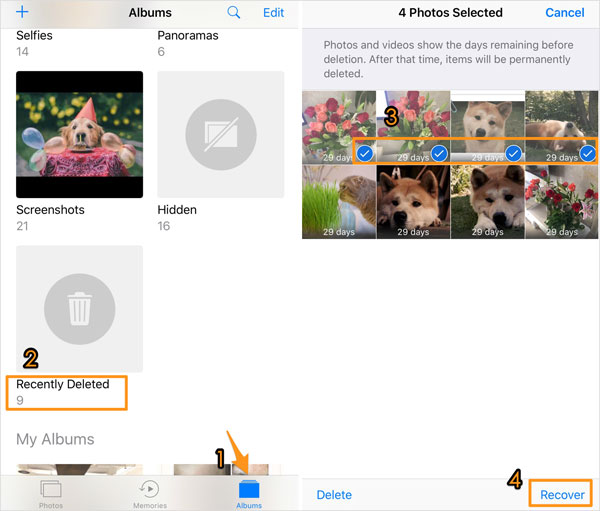
Parte 3: Recupere videos eliminados de iPhone usando Doctor para iOS
Si el video deseado no se encuentra en el álbum recientemente eliminado, un método alternativo está empleando al médico de Mobilekin para el software iOS. Si previamente ha respaldado su iPhone a iTunes o iCloud, este software ayuda a recuperar los videos deseados de la copia de seguridad de iTunes o iCloud. A diferencia de la restauración directa de iTunes o iCloud, el médico para iOS le permite obtener una vista previa de los archivos dentro de la copia de seguridad, lo que permite la recuperación selectiva de los datos que desea restaurar. No necesita restablecer su dispositivo y los datos existentes en él no se sobrescribirán.
Descubrimos Doctor para que iOS fuera fácil de usar, con una interfaz intuitiva. Se destacó en las pruebas de recuperación, localizando con éxito todos nuestros datos perdidos en iPhone, iPad y iPod Touch.
Recommended Read: Cómo recuperar archivos eliminados en iPhone con o sin copia de seguridad
Características principales del médico para iOS:
- Recupere los videos de iPhone eliminados/perdidos de la copia de seguridad de iTunes/iCloud, sin restablecer ni eliminar datos en su dispositivo.
- Permitirle recuperar videos de iPhone, fotos, contactos, mensajes, historial de llamadas, notas y más.
- Recupere los contactos y mensajes eliminados del iPhone directamente sin copia de seguridad.
- Le brinde la capacidad de obtener una vista previa y elegir los archivos específicos para la recuperación.
- Aplique a casi todos los dispositivos iOS, cubriendo el iPhone 16/15/14/13/12/11/x/8/7/6, iPad y iPod touch, etc.
- Nunca registra la privacidad de sus usuarios.


¿Cómo restaurar los videos eliminados en iPhone usando Mobilekin Doctor para iOS? Aquí, tomamos videos en recuperación de la copia de seguridad de iTunes como ejemplo.
Paso 1. Lanzar Doctor para iOS
Inicie el médico para iOS en su PC/Mac después de la descarga e instalación. Elija la sección «Recuperar del archivo de respaldo de iTunes». Luego, todos los registros de respaldo de iTunes que ha realizado serán escaneados y listados en la interfaz. Elija el que necesita y toque «Iniciar escaneo» para continuar.

Paso 2. Ver y elegir los videos eliminados
Ahora, verá que todos los tipos de archivos recuperables se enumeran en la pantalla principal de la herramienta. Puede elegir la carpeta «Rollo de cámara» y hacer clic en «Iniciar escaneo» para cargar todos los videos eliminados en la copia de seguridad de iTunes.

Paso 3. Video sin soltar en iPhone en un toque
Marque todos los videos deseados que faltan en este iPhone y luego presione el botón «Recuperar a la computadora» para recuperarlos a su computadora con un solo clic.

Parte 4: Recupere videos eliminados en iPhone con iCloud
Para los usuarios que están acostumbrados a hacer una copia de seguridad de los datos de iPhone a iCloud o sincronizar videos y fotos al activar las fotos de iCloud, también es posible restaurar los datos desde la copia de seguridad de iCloud. Pero tenga en cuenta que este proceso sobrescribirá contenido anterior en su iPhone. Y asegúrese de que su iPhone esté conectado a una red WiFi estable. Ahora, hay dos formas de obtener videos eliminados permanentemente en iPhone desde la copia de seguridad de iCloud.
Opción 1: Restaurar desde la copia de seguridad de iCloud
- En su iPhone, vaya a Configuración> General> RESET> Borrar todo el Contenido y Configuración> Borrar ahora> Borrar iPhone.
- Encienda su iPhone y verá una pantalla de saludo. Siga las indicaciones en pantalla para obtener la pantalla «Aplicaciones y datos». Desde aquí, elija «Restaurar desde la copia de seguridad de iCloud».
- Inicie sesión en iCloud con su ID de Apple y elija una copia de seguridad para restaurar. Después de eso, la restauración de datos debería comenzar.
- Inicie sesión en su cuenta de ID de Apple para restablecer las aplicaciones y compras.
- Este procedimiento debe llevar algo de tiempo debido al tamaño de respaldo y su red. Después, obtendrá todos los videos eliminados en su iPhone.
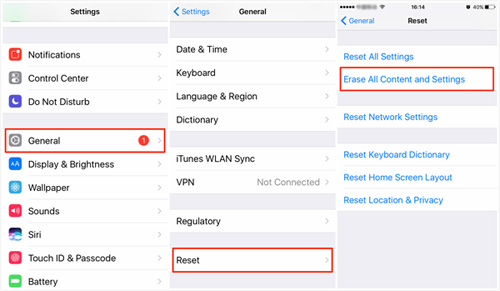
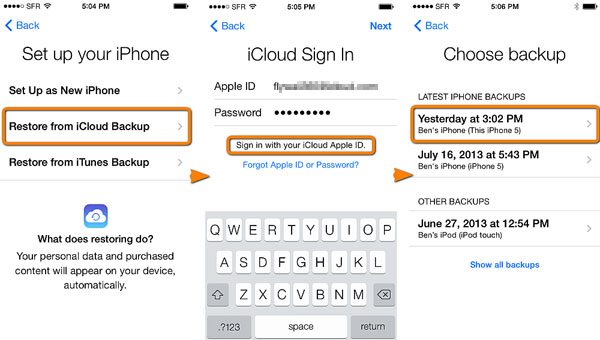
Opción 2: Restaurar desde las fotos de iCloud
- En su iPhone, diríjase a Configuración> (su nombre)> iCloud.
- Toque la pestaña «Fotos».
- Encienda el botón «Fotos de iPhone».
- Después de unos minutos, puede intentar verificar los videos eliminados de su iPhone.
Parte 5: Recupere videos eliminados en iPhone de iTunes Backup
Si anteriormente ha copiado su iPhone usando iTunes, recuperar videos eliminados de una copia de seguridad de iTunes también es una opción. iTunes captura todo el contenido de datos de su iPhone, y el proceso implica obtener y restaurar la copia de seguridad.
-
Conecte su iPhone a la computadora y inicie iTunes.
-
Navegue al menú del dispositivo y elija «Restaurar iPhone».
-
Todos los datos respaldados con iTunes se restablecerán a su iPhone, lo que resulta en un nuevo comienzo.
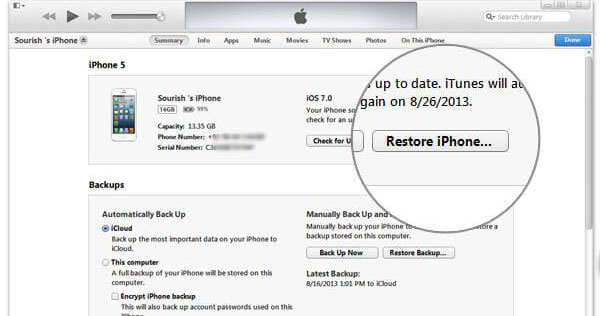
Para los usuarios de Mac, las copias de seguridad de iPhone se manejan a través de Finder. Siga los pasos a continuación para recuperar videos eliminados permanentemente de iPhone a través de Finder.
- Abra el buscador y conecte su dispositivo a la computadora.
- Seleccione su dispositivo y vaya a General> Restaurar iPhone.
Parte 6: Obtenga videos eliminados de nuevo en iPhone volviéndolo a descargar en la tienda de iTunes
¿Cómo me recupero los videos eliminados permanentemente que se compraron en la tienda de iTunes? Si los videos que desea restaurar se compran en la tienda de iTunes, incluidas películas, música, programas de televisión, etc., es una buena idea descargarlos desde allí nuevamente.
Cómo recuperar videos eliminados permanentemente en iPhone volviendo a descargarlo en la tienda de iTunes:
- Inicie la aplicación «Itunes Store» en su iPhone.
- Vaya a más> comprado desde la parte inferior de la pantalla.
- Elija sus películas deseadas, programas de televisión, etc., para volver a descargar de la lista que se avecina.
- Toque «No en este (dispositivo)».
- Localice el contenido que desea recuperar y luego tóquelo.
- Toque el icono «Descargar iCloud» para volver a descargar las cosas en su iPhone.
Parte 7: Preguntas frecuentes sobre la recuperación de video de iPhone
P1: ¿Es posible recuperar videos eliminados en un iPhone hace muchos años?
Sí, es posible recuperar videos que se eliminaron permanentemente de un iPhone hace años. Esto se puede lograr a través de las copias de seguridad de iCloud e iTunes. Alternativamente, utilizar una herramienta de terceros para la restauración de archivos también es una opción. Para iniciar el proceso de recuperación, deberá descargar, instalar y iniciar la aplicación en su computadora. Posteriormente, conecte su iPhone a la computadora para comenzar el proceso de recuperación.
P2: ¿Cómo puedo recuperar videos eliminados permanentemente de mi iPhone sin una computadora?
El único método para recuperar videos eliminados permanentemente de un iPhone sin una computadora implica utilizar una copia de seguridad. Si ha estado haciendo una copia de seguridad constante de los datos de su teléfono a través de iCloud, iTunes o Finder, puede recuperar sin esfuerzo el archivo de video requerido de la copia de seguridad almacenada.
P3: ¿Cómo evitar que los videos se eliminen en el futuro?
Si bien puede emplear los métodos anteriores para recuperar videos eliminados de un iPhone, es aconsejable tomar medidas preventivas para evitar la eliminación de video.
-
Ejercicio de precaución Antes de eliminar videos: al eliminar los videos para liberar el almacenamiento, considere guardarlos en el álbum recientemente eliminado, donde se conservarán durante 30 días. Esto garantiza la opción de recuperar videos dentro del mes.
-
Realice una copia de seguridad regular de su iPhone: asegúrese de la copia de seguridad regular de los datos del iPhone, ya sea a través de iCloud o usando los métodos de copia de seguridad de Finder/iTunes. Esto salvaguarda sus datos y proporciona una retroceso en caso de deleciones accidentales.
Parte final
Tratar con problemas de pérdida de datos, especialmente la pérdida de videos valiosos en nuestro iPhone, puede ser una experiencia frustrante. La buena noticia es que recuperar videos eliminados del iPhone es un proceso relativamente sencillo. Ya sea que recupere videos de la carpeta recientemente eliminada, un archivo de copia de seguridad o que utilice un software de recuperación de datos confiable, hay opciones disponibles.
Para salvaguardar los datos de iPhone existentes durante el proceso de recuperación, se recomienda usar el médico de Mobilekin para iOS. Este software permite la recuperación de videos eliminados de una copia de seguridad de iTunes sin comprometer o sobrescribir los datos actuales en el dispositivo. En esencia, esta utilidad inteligente proporciona una solución segura y rápida, simplificando tareas con un esfuerzo mínimo.


